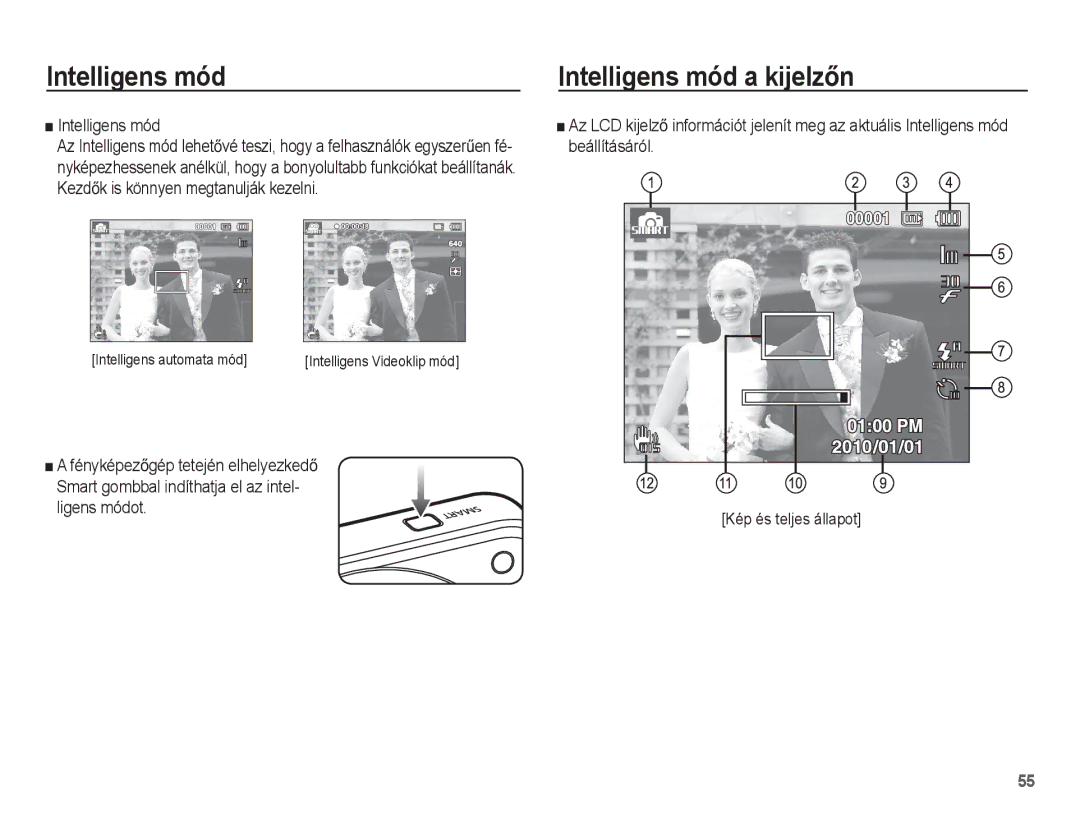Page
Utasítások
Fényképezõgép bemutatása
FényképezĘgépet az alábbiak szerint használja
Köszönjük, hogy Samsung digitális fényképezĘgépet vásárolt
Samsung fényképezĘgép szervize végezheti
Veszély
Figyelmeztetés
Vigyázat
Tartalomjegyzék
007 Csomag tartalma Külön kapható
Mód használata
Színhely módok használata 040
Mozi mód használata 041 Megvilágítás-kiegyenlítés
HD High Definition nagyfelbontású 041
Mozgófilmek rögzítése 042 Fehéregyensúly
057
065 Auto fókusz lámpa
067 Videóklip rögzítĘ funkció
060 KezdĘkép
Windows-felhasználók részére
Macintosh-felhasználók részére
Külön kapható
Rendszer vázlatos képe
Csomag tartalma
Funkciók azonosítása
Az elĘlap és a tetĘ
Vissza
Lejátszás mód gomb
Szüneteltetés gomb
Alj Ötfunkciós gomb
Akkumulátor-rekesz Funkció leírás / Info gomb
Mód ikon
IdĘzítĘ lámpája
FényképezĘgép állapota lámpa
Képek száma és az akkumulátor élettartama BP70A
Tápforrásra csatlakoztatás
BP70A akkumulátor mĦszaki adatai
Hálózati töltĘ töltésjelzĘ LED-je
Töltés LED
Leselejtezési irányelvek
Elem KijelzĘje
Memóriakártya behelyezése
Memóriakártyát az ábrán látható módon helyezze be
Memóriakártya használati utasítása
Mozi
Használható memóriakártyák
Mérete Állókép
FényképezĘgép elsĘ használata
Nyelv beállítása
Válassza ki a kívánt menü a balra/jobbra gombbal
Dátum, óra és dátumtípus beállítása
Az LCD kijelzĘ ikonja
Elemekrõl szolgáltat információt
Menü használata
Almenü kiválasztásához használja a balra vagy jobbra gombot
Az Mode gomb használata
Felvétel mód elindítása
Módok kiválasztása Az Intelligens automata mód használata
Felvétel elkészítéséhez nyomja meg az exponálógombot
Fehér
Éjszakai Éjszakai fényképezéskor
Környezetben
Ellenfény
További részletekért lásd. a 38. oldalt
Program mód használata
Ha a téma mozog, a fénykép homályos lehet
Színhely módok használata
Nyomja le a rekeszzár gombját, hogy rögzítse a képet
Kép szélein megjelenik egy keret
Módot . old
Kioldás menü fog megjelenni
Ötfunkciós gombbal
Nyomja meg az Menu gombot a
Mozi mód használata
Videóklip mérete és típusa alább látható
Hang nélküli videoklip felvétele
További részletekért lásd. a 54. oldalt
Videofelvétel nem áll le, ha elengedi a
Rekeszzár gombját
Mire figyeljünk fényképkészítéskor
KI-/BEKAPCSOLÓ gomb
Rekeszzár gomb
Smart gomb
Állókép módban
Zoom W / T pöcök
Táshoz
Digitális Tele zoom
Széles Zoom
Info Disp / Fel gomb
Makró / Le gomb
Auto makro Fókusz mód és fókusztávolság W Széles, T Tele
Mód Program
SZ 80 ~ végtelen
Makró
Fókuszzár
Használható fókuszálási módszer, felvétel módok szerint
Választható
Normál Makró Auto makró
Vaku / Balra gomb
Vakutávolság
Vaku mód kijelzõje
Nyomja meg a SELF-TIMER / Jobbra
Idõzítõ / Jobbra gomb
Az idõzítõ kiválasztása
Készül el
Mozgassa a kezét*2
Mozgás IdĘzítĘ
Rekeszzár megnyomása
Menü gomb
OK gomb
Az Fn gombot az alábbi menük megjelenítéséhez
Használható mód
Felvétel
Funkciók engedélyezése a Menu gomb segítségével
Majd nyomja meg az OK gombot
Nyomja meg az Menu gombot egy megfelelĘ módban
Fotóméret / Videoméret
MinĘség / Képváltási gyakoriság
Megvilágítás-kiegyenlítés
Auto a fényképezĘgép érzékenysége
Fehéregyensúly
Fehéregyensúlyt vezérlĘ funkció
Az Egyedi fehéregyensúly használata
OK gomb
Arcfelismerés
Normál
Önarckép
Felvétel
Intelligens FR szerkesztés
Arc retusálás
Arctónus
Automatikus fókusz típus
Fénymérés
Képstílus választás
Intelligens szĦrĘ
Képbeállítás
Állítson a képélességen a Balra / Jobbra gombbal
Jobbra gombbal
Hogy új képet készítsen
Drive mód
OIS Optikai képstabilizátor
Hangmemo
OIS almenü Ki, Be
Kép a memóriakártyára kerül
Fájltípus *.wav
Hangfelvétel
Szüneteltetés hangfelvétel közben
Hang nélküli videóklip felvétele Videórögzítés beállítása
Hang nélküli videóklip is rögzíthetĘ
Hang almenük
Hang nélkül
Intelligens mód
Intelligens mód
Intelligens mód a kijelzĘn
ÉrhetĘ el
Intelligens mód indítása
Módok kiválasztása
Az Intelligens videoklip mód használata
Nyomja meg egyszer a rekeszzár gombját
Hang menü
Hang
Beállítás menü
KijelzĘ
AF hang
Language
KezdĘkép
Áttekintés
Kijelzõ fényerõ
Képernyõ védõ
Inicializálás
Beállítások
Memória formázása
Fájlnév
Dátum / óra / dátumtípus beállítása
IdĘzóna
Automatikusan kikapcsol
Eltelte
Almenük Ki a kikapcsolási funkció nem mĦködik
LCD kijelzĘn megjelenĘkével
Videó kimenet típusának kiválasztása
Hogy a kép bizonyos részei nem jelennek meg
PC szoftver
Auto fókusz lámpa
Az USB beállítása
Lejátszás mód indítása
Állókép lejátszása
Videóklip lejátszása
Meg a jobbra gombot
Videóklip rögzítĘ funkció
Hangfelvétel lejátszása
Az LCD kijelzĘ
Hangmemo lejátszása
Intelligens album
Lejátszás mód gomb
MiniatĦr º / Nagyítás í pöcök
Arc
Válassza ki a fájlt a Fel/Le/Balra/Jobbra gombokkal
Kategóriák ismertetése
Képnagyítás Válassza ki a képet, amelyiket fel
Zoom pöcköt jobbra. Ekkor a
Visszaállításához
Sarkában látható-e vagy sem a
Lejátszás és szüneteltetés / OK gomb
Elindul
Lejátszás ideiglenesen leáll
·Szünet módban Lejátszás folytatódik
Balra / Jobbra / Le / Menu gomb
Törlés Õ gomb
Lejátszási funkció beállítása az LCD kijelzõn
Lejátszási funkció beállítása az LCD kijelzĘn
Menü FĘmenü Almenü
Elrend
Nem Menük elĘzetes értesítés nélkül változhatnak
Szerkesztés
Átméretezés
Kép elforgatása
Tárolt képek különféle szögben forgathatók el
Ezzel a funkcióval a fényképezĘgép lehetĘvé teszi különbözĘ
Effektusok alkalmazását a képekre Az Menu gombot
Egyéni RGB
Halszemoptika vizuális hatásának
Eléréséhez besötétíti a keret széleit és
Eltorzítja az objektumokat
Vörös szem hatás kijavítása
Új fájlnév alatt kerül elmentésre
Állítson a fényességen a Balra/Jobbra gombokkal
Válassza ki a -t a Balra / Jobbra gomb segítségével, majd
Mértékének beállítására szolgáló sáv
Válassza ki a
Gomb segítségével, majd nyomja meg az
Képek kiválasztása
Többszörös diavetítés indítása
Többszörös diavetítés indítása
Lejátszási idĘköz beállítása
Háttérzene beállítása
Többszörös diavetítés effektusainak konfigurálása
Többszörös diavetítés játszási intervallumának beállítása
Képek védelme
Fájl opciók
Képek törlése
Kedv. arcok lista szerk
Védelmének megszüntetése
Funkció ellen
Összes Az összes elmentett kép levédése
Lomtár
Hangmemót egy tárolt állóképhez rendelheti hozzá
Nem kívánja használni a lomtár funkciót
Kerülnek mentésre
Egyképes
Tárolt képbe Válassza ki a Dpof menüt a Fel
Le gombok segítségével. Ezután
Hogy megjelenítse a Egyképes
Index
Meg ismét a jobb gombot. Almenü
Jelenik meg
Kerül nyomtatásra
Nem Másolás visszavonása
Kártyára másolás
Igen
PictBridge
PictBridge Képkiválasztás
PictBridge Nyomtatási beállítások
Nyomja meg a Menü gombot. a képernyĘn
Képek kinyomtatásához nyomja meg a Lejátszás mód Î Gombot
PictBridge Alap
Fontos megjegyzések
FényképezĘgép karbantartása
SzélsĘséges hĘmérsékletek problémákat okozhatnak
Lencse használatára vonatkozó óvintézkedések
FigyelmeztetĘ kijelzĘ
Az LCD kijelzõn különféle figyelmeztetések jelenhetnek meg
Helyezze be és formázza a memóriakártyát 61. oldal
Fájlhiba Törölje a fájlt
MielĘtt a szervizközponthoz fordulna
Vaku nem villan
Hibás dátum és óra jelenik meg a kijelzĘn
Állítsa be az órát és a dátumot
MielĘtt a szervizközponthoz fordulna
MĦszaki adatok
Videoklip
·Film szerkesztés beépített
Kapacitás 1 GB-os méret
Hatás
Csatlakozók
Hang Mono
Által választható
20 tüskés
Fájlok átvitele a számítógépre Windows rendszerben
Windows-felhasználók részére
100
101
102
Power Mac G3 vagy újabb
Macintosh-felhasználók részére
Programok telepítése Hardver- és szoftverkövetelmények
MB vagy több
Fájlok átvitele a számítógépre Mac rendszerben
Kapcsolja be a fényképezĘgépet
Eset FényképezĘgépet nem ismeri fel a PC
Eszközök között jelenik meg a Device Managerben
EszközkezelĘben
FényképezĘgépet
Ha a számítógép nem tudja lejátszani a videóklipet
Helyezze be a fényképezĘgéppel szállított CD lemezt
Termék elĘírásszerĦ végkezelése
Termékhez tartozó akkumulátorok helyes selejtezése